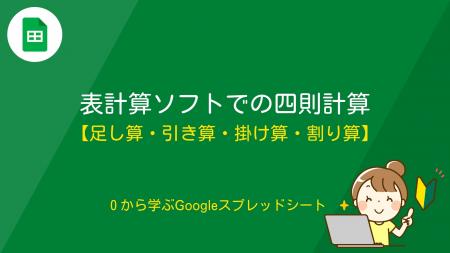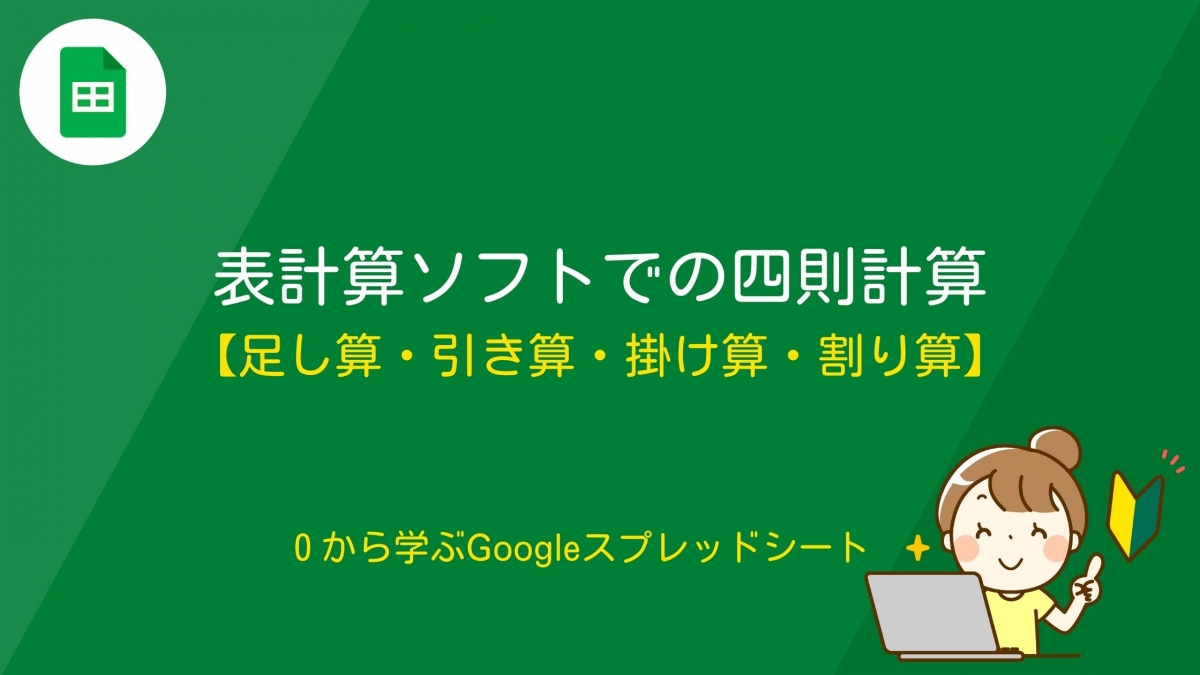
こんにちは!Googleスプレッドシート塾のじゅりんです。
今回は、表計算ソフトにおける四則計算(足し算・引き算・掛け算・割り算)についてカンタンに解説していきます。
表計算ソフトの四則計算「和差積商」
表計算ソフトにおける四則計算(足し算・引き算・掛け算・割り算)も、普段使っているものと同じです。
- 足し算「+」(例「=5+3」)
- 引き算「-」(例「=10-5」)
- 掛け算「*」(例「=5*2」)
- 割り算「/」(例「=10/2」)
一般的なキーボードでの、四則計算の記号配置はこのようになっています。

テンキーがある方は、もっとカンタンに入力ができるので「外付けのテンキー」を購入してもいいかもしれません。今は無線(Bluetooth接続)で使えるテンキーが便利そうでいいですね!
基本的に難しいことはありませんが、注意点が3つあります。
- 表計算ソフトの数式は必ず「=(イコール)」から始まる(例「=5+4」)
- 数式に使う数字・記号は必ず「半角」で入力する
- セルには計算結果だけが表示される
(例「=5+4」と入力してエンターを押すと「9」だけが表示される) - 掛け算と割り算の記号に注意
- 掛け算「*」(例「=5*2」)
- 割り算「/」(例「=10/2」)
表計算ソフトでは「セル番地」を使った計算がほとんど!

直前の解説では、わかりやすいように「数字だけの数式」を例に出しましたが、実際の表計算ソフトではこのような数式はめったに使いません。
表計算ソフトで実際に使う数式は、「セル番地」を用いて計算します。
例えば
「りんご100個とみかん50個がありました。合わせて何個?」
普段の生活では、すぐに「=100+50」という数式で計算を行うでしょう。
ですが、表計算ソフトでは以下のように計算します。
りんごの個数が入力されている「セル」とみかんの個数が入力されている「セル」を足し算します。
「=B3+C3」
答えは「150」と表示されます。数字で計算するときと答えに違いはありません。
ですが、もし「みかんの個数が本当は500個」だったらどうでしょうか?
数字で計算している場合には、「みかんの個数」だけでなく、「数式そのもの」を修正しないといけないので、手間がかかる上にミスも起こりやすくなります。
しかし、「セル番地」で数式を立てている場合には、「みかんの個数」だけを修正してあげれば、自動的に合計の数値も修正してくれます。
このように「セル番地」を用いた数式を使うと、数値の変更や修正に自動で対応できるようになり、計算をグッと楽に、ミスなく行えるようになるのです。

いかがでしたでしょうか。
四則計算自体は、小学校で学んできたことと同じですが、表計算ソフトでは使い方にちょっと特徴がありますよね。
最初は慣れないかもしれませんが、慣れてしまえばこれほど便利なものもないので、ぜひガンガン使っていきましょう!!